hosts 文件是一個系統文件,可以幫助將主機名映射到它們的 IP 地址。它使人們可以使用易于記憶的域名而不是 IP 地址連接到網站。該文件在本地解析域名而不查詢DNS 名稱服務器。

它允許用戶在他們的計算機上為域設置 IP 地址,以便更快地解析名稱。您還可以在主機文件中阻止廣告、惡意網站和跟蹤站點,以防止您的計算機連接到它們。該文件還允許用戶在將網站指向新服務器之前預覽或測試他們的網站。
您可以通過幾個步驟編輯主機文件中的條目,方法如下。
Windows 8 和 10
您可以在記事本上找到系統的主機文件。
如果您使用的是 Windows 計算機,請按照以下步驟打開文件并進行更改:
- 使用搜索欄查找記事本,右鍵單擊該應用程序,然后選擇以管理員身份運行。
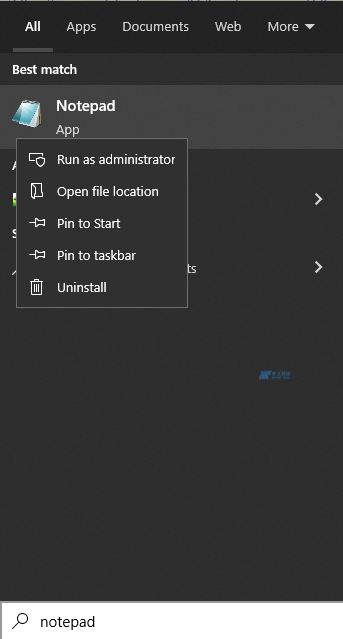
- 單擊文件啟動應用程序,然后選擇打開。
- 轉到c:\Windows\?System32?\?drivers\etc?。
- 將文件類型從“文本文檔 (*.txt?)”切換為“所有文件”,然后打開主機文件。
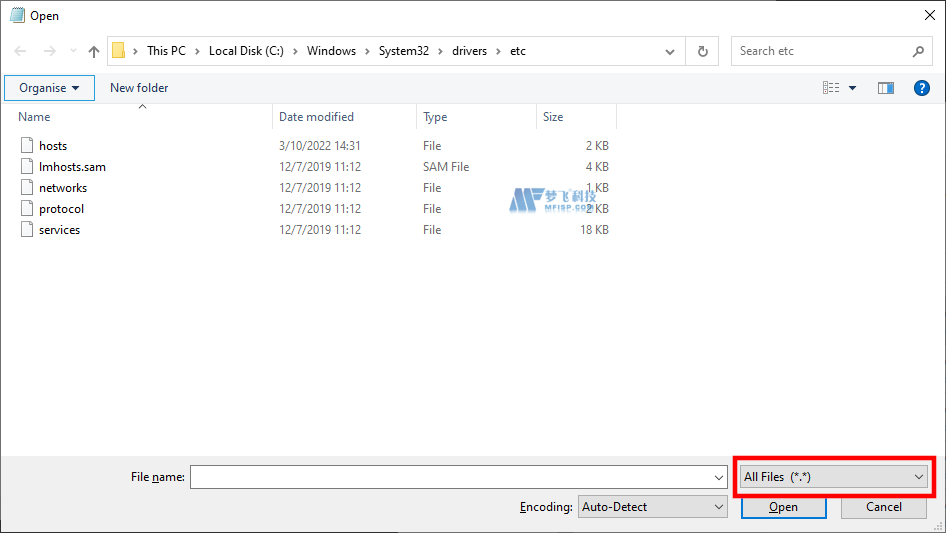
- 在主機文件中進行更改,單擊文件>保存以應用更改。
您可以通過在某行前面加上井號 (#) 來禁用它,例如:
#?216.58.223.228?google.com.
主題標簽使主機文件在名稱解析期間忽略該行,通過域名系統 (DNS) 解析名稱。您還可以通過將其 IP 地址替換為用于 IPv4 尋址的環回 IP 地址 127.0.0.1 或用于 IPv6 尋址的 ::1 來阻止對任何域的訪問。
Linux
對于 Linux 計算機,請按照以下步驟更改其主機文件。
- 使用鍵盤上的CTRL + ALT + T打開終端
- 在命令提示符處執行此命令sudo nano /etc/hosts?以打開主機文件。
- 如果系統要求輸入您的密碼。
- 使用Control和X組合鍵進行所需的更改并保存。
蘋果系統
以下是在 Mac 計算機上編輯主機文件的方法:
- 使用管理員權限登錄Mac——您需要管理員權限才能編輯 Mac 的主機文件。
- 通過選擇應用程序>實用程序>終端打開終端。
- 運行此命令?sudo nano /?private?/etc/hosts打開主機文件。
- 使用Control和X組合鍵加上Y和Enter編輯您的條目并保存。















